by Eddie
18. January 2015 20:35
對於一個郵件伺服器的管理者而言,如何讓客戶或者同仁的信件可以正確快速的收發
是一件很重要的事情,管理者可以利用黑白名單來讓客戶的郵件不被郵件規則封鎖,
同時也可以鎖定特定IP來源的郵件,避免垃圾信不斷的寄給公司的信箱。
另外除了確保收發信件的正常以外,
定期的稽核公司的使用者是否有不符合公司規範的行為時,
也可以透過稽核的行為來檢查,
下面就來介紹在Office 365上的黑白名單設定以及稽核的方式。
有時候公司的客戶可能郵件會被誤判為垃圾郵件而被阻擋或者封鎖,
以前在Exchange 的控制台上,可以設定黑白名單,
讓特定的IP可以被封鎖或者放行,同樣的在Exchange Online上也可以設定黑白名單。
在Office 365上的Exchange 系統管理中心的「保護」中,
連線篩選器→編輯就可以設定
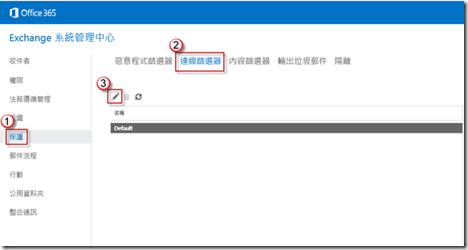
在設定的畫面中加上所要允許以及封鎖的IP後,
點選確定後就可以完成IP黑白名單的設定
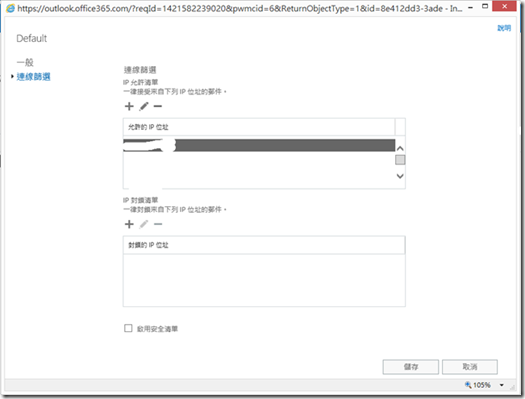
相關的文件說明請參考:安全寄件者和封鎖寄件者清單常見問題集
而在Exchange 系統管理中心中也可以進行稽核的相關設定。
在Exchange Online中使用信箱稽核記錄,
可以判斷擁有者以外的使用者是否已存取信箱。也可以追蹤非擁有者的使用者執行過哪些動作。
而在Exchange 系統管理中心所記錄的資訊請參考下列表格
|
動作
|
描述
|
|
Update
|
郵件已變更。
|
|
複製
|
郵件已複製到另一個資料夾。
|
|
Move
|
郵件已移到另一個資料夾。
|
|
移至刪除的郵件
|
郵件已經移至 [刪除的郵件] 資料夾。
|
|
虛刪除
|
郵件已經從 [刪除的郵件] 資料夾刪除。
|
|
實刪除
|
郵件已經從 [可復原的項目] 資料夾清除。
|
|
FolderBind
|
已存取信箱資料夾。這也是系統管理員或代理人開啟信箱時會記錄的項目。
|
|
傳送為
|
已使用 SendAs 權限傳送郵件。這表示,另一個使用者已傳送郵件,就像此郵件是來自信箱擁有者一樣。
|
|
傳送代理者
|
已使用 SendOnBehalf 權限傳送郵件。這表示,另一個使用者已代表信箱擁有者傳送郵件。此郵件會向收件者指示,此郵件是代表誰傳送,以及實際傳送郵件的人是誰。
|
|
MessageBind
|
在預覽窗格中檢視郵件或將它開啟。
|
參考文件:
(1). 在 Exchange Online 中使用稽核報告
(2). 交換稽核報告
(3). Office 365 中的稽核